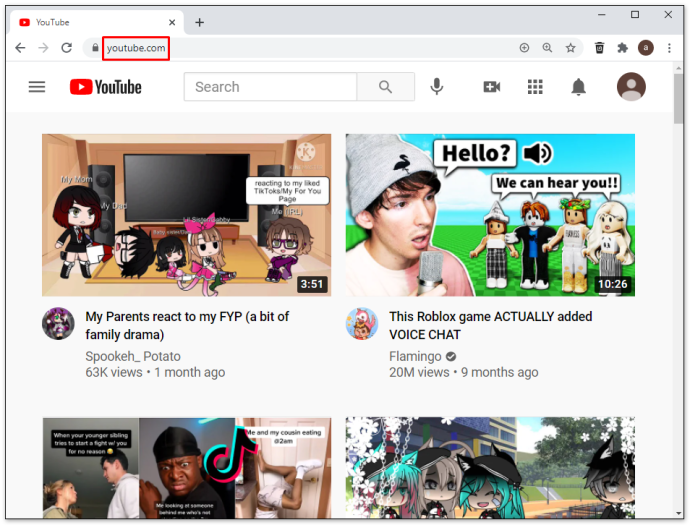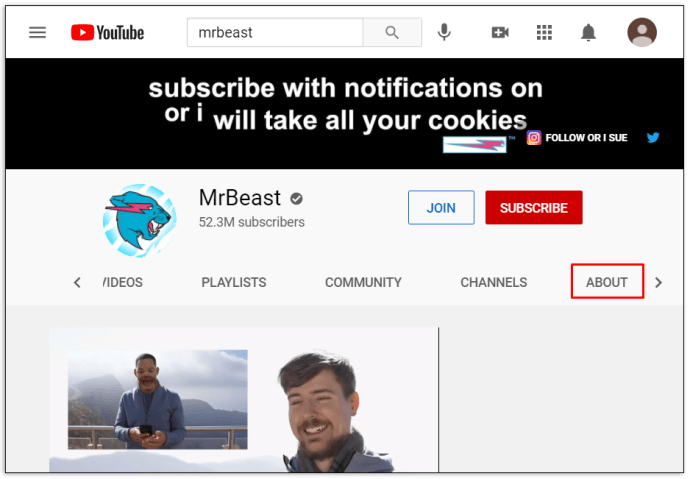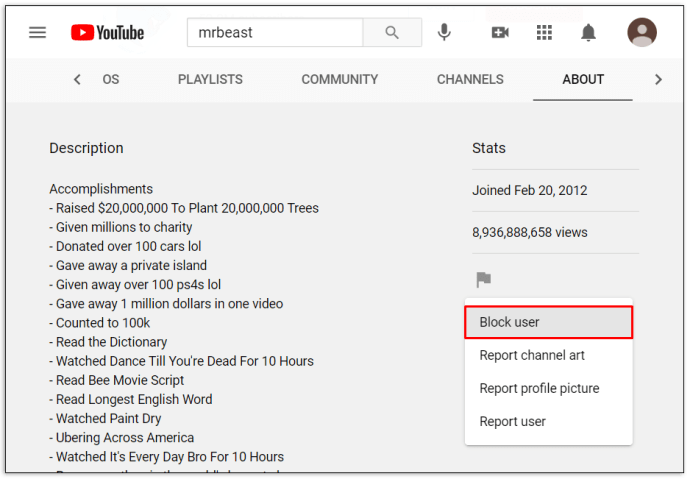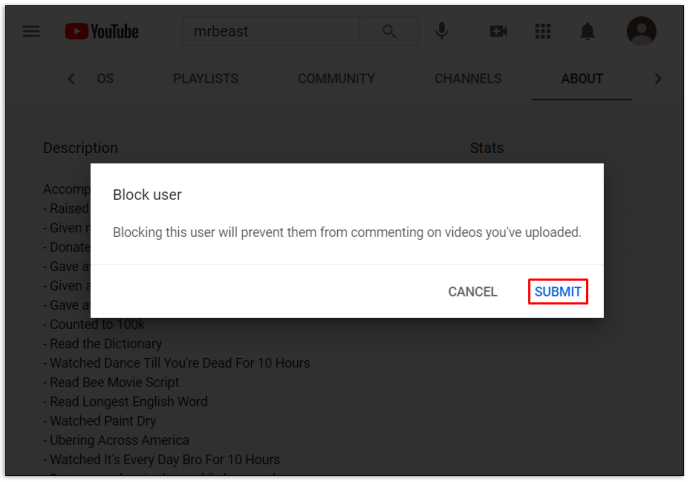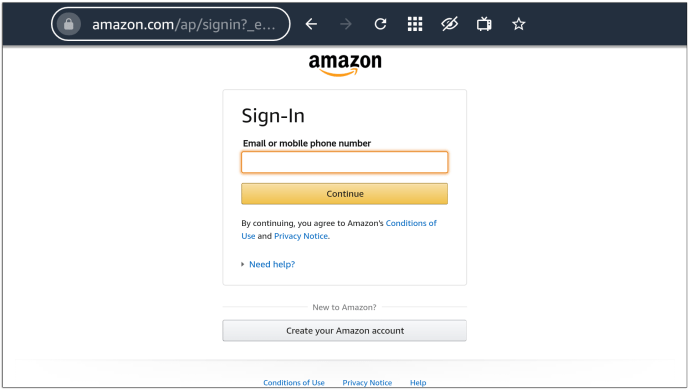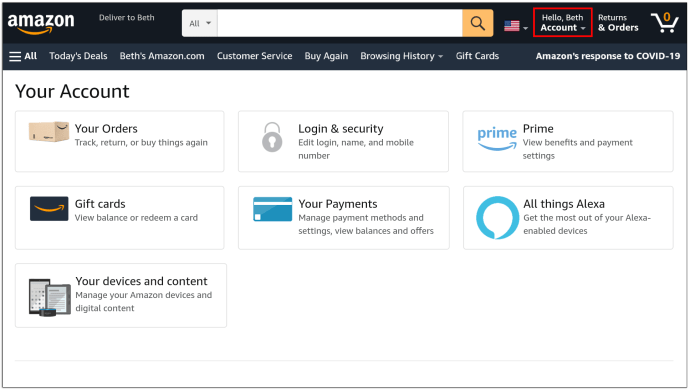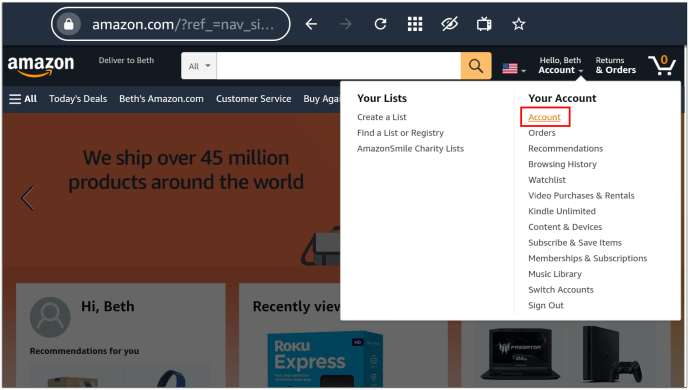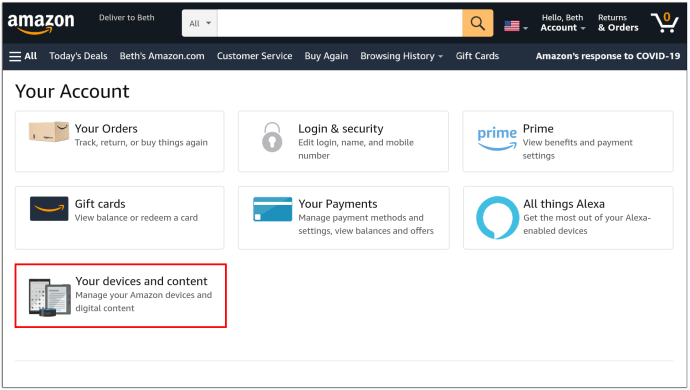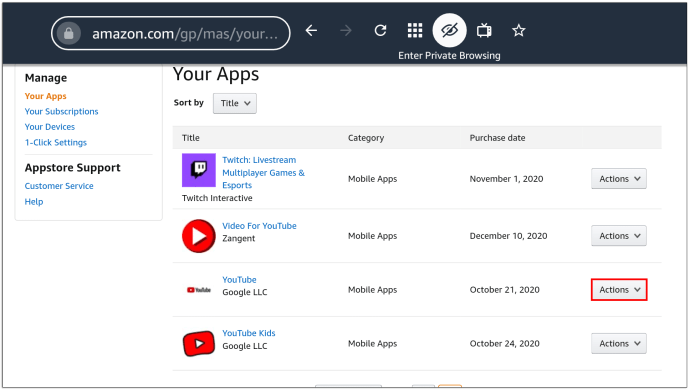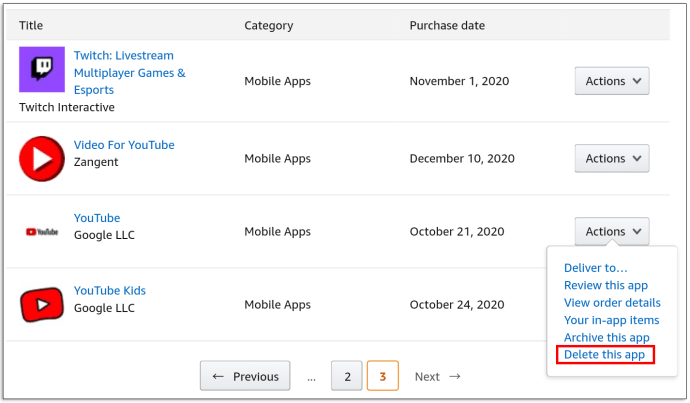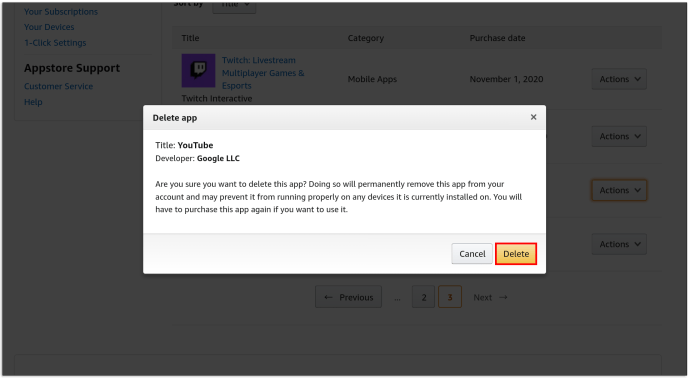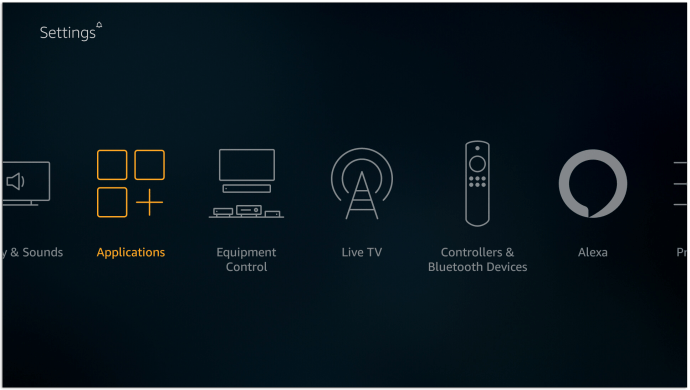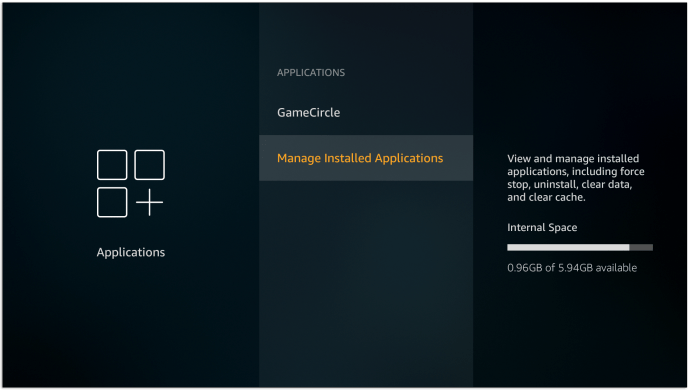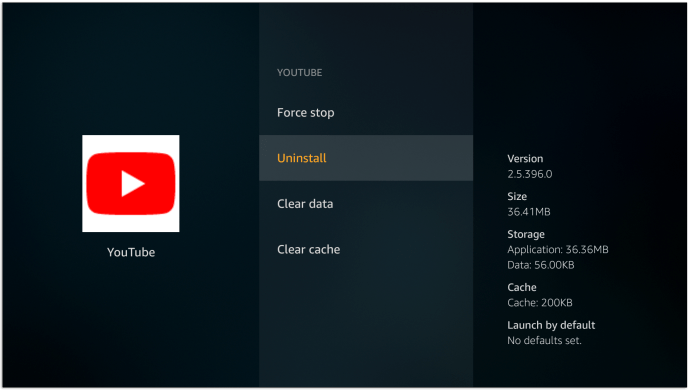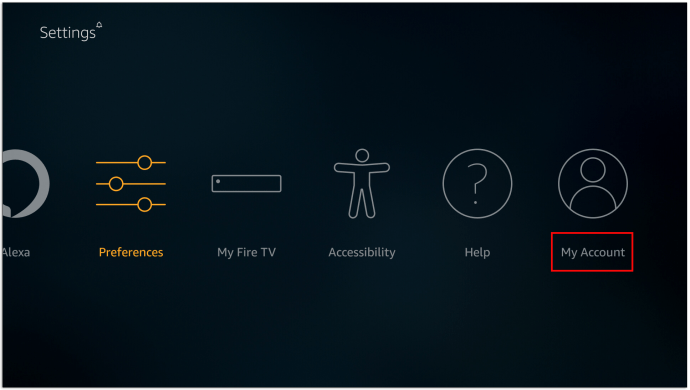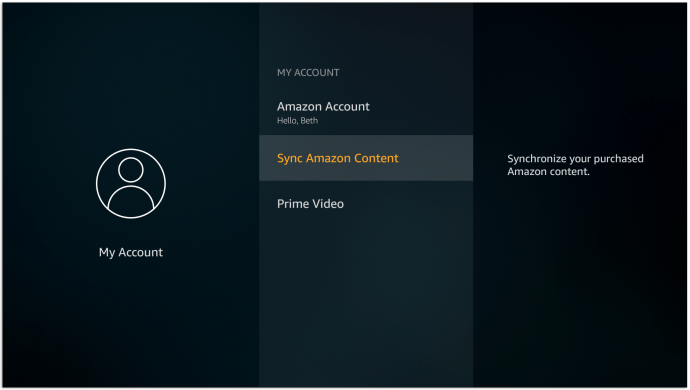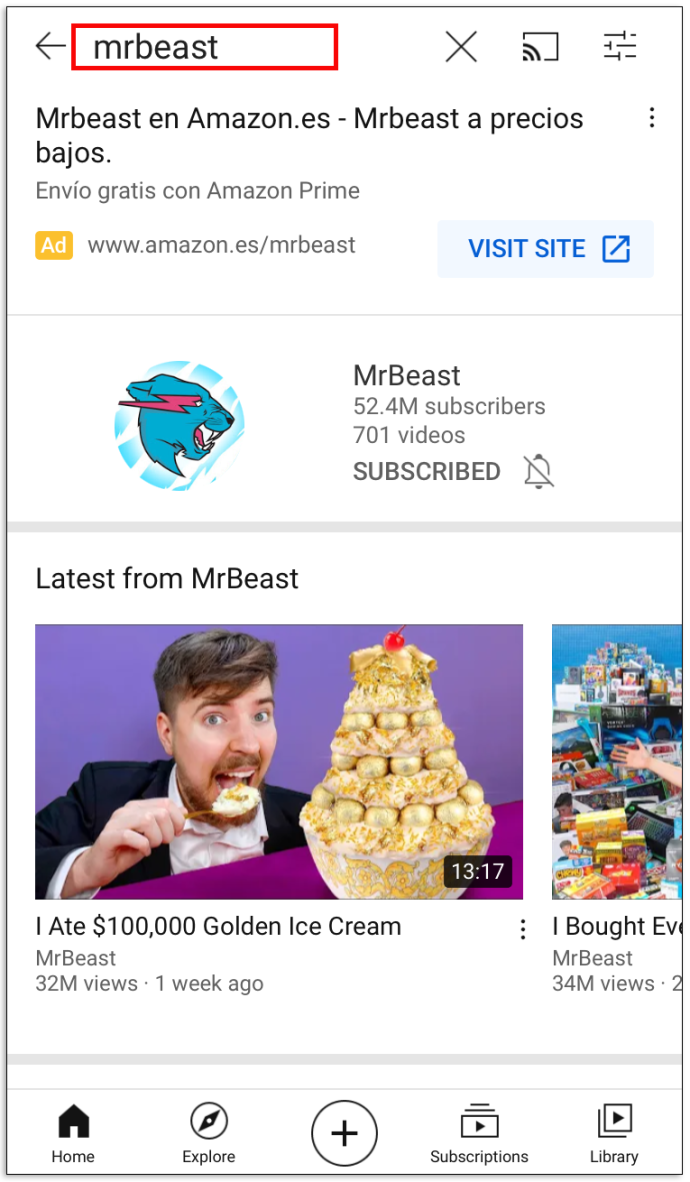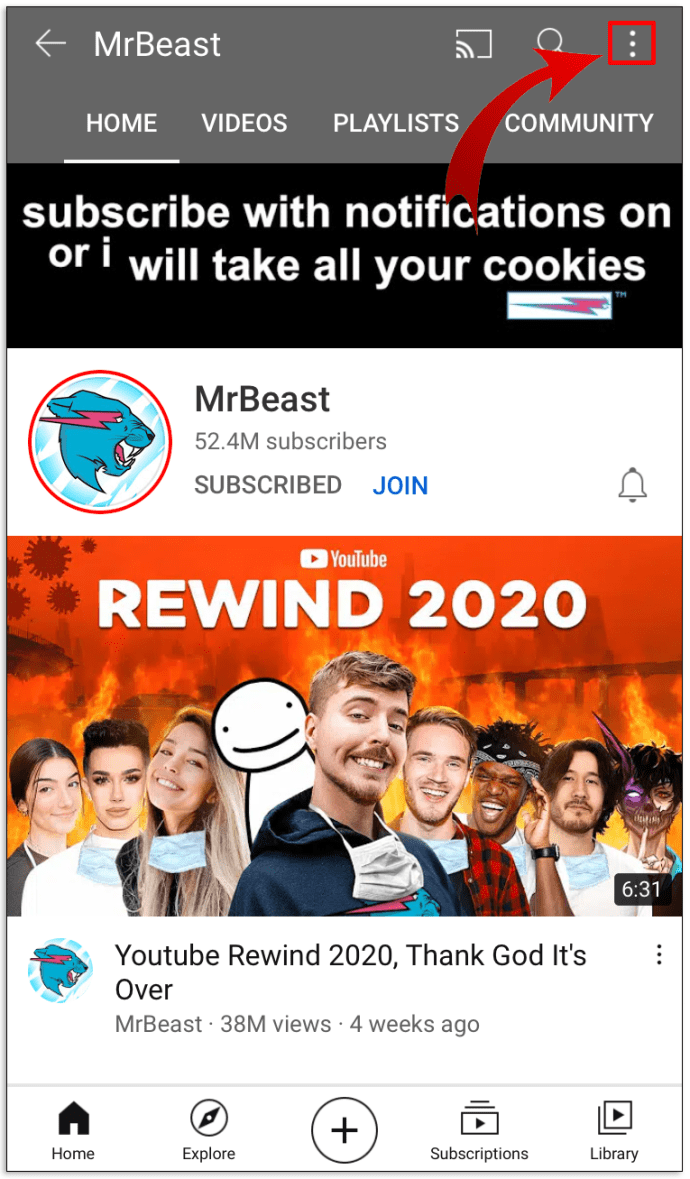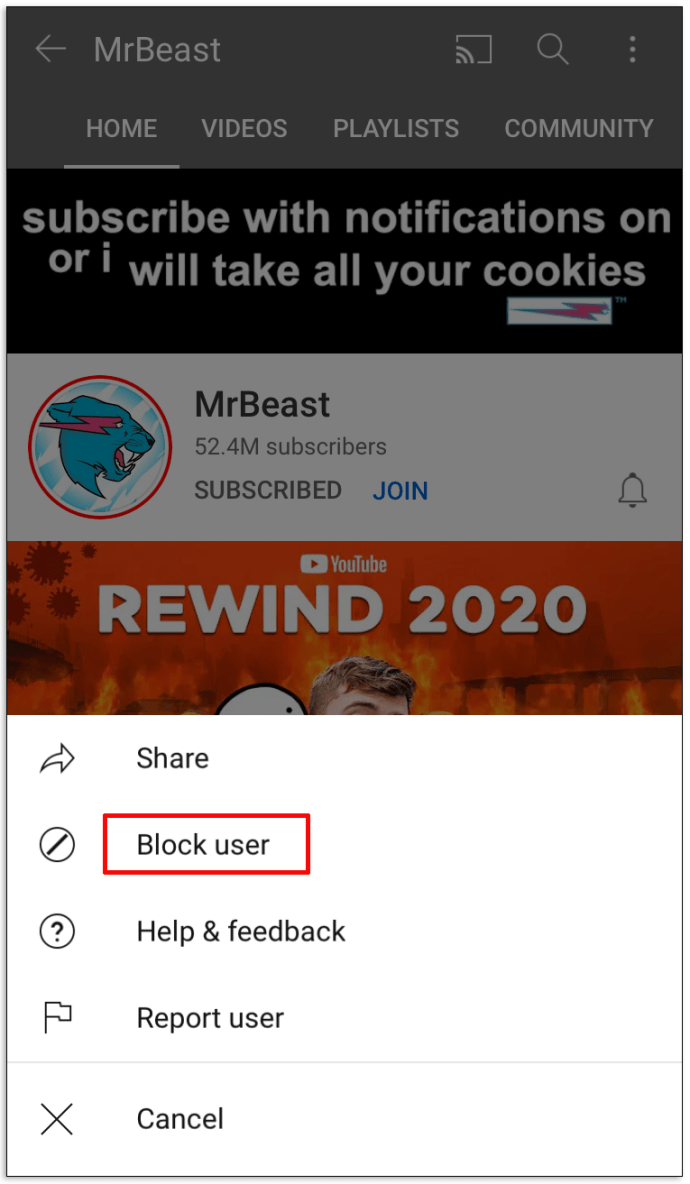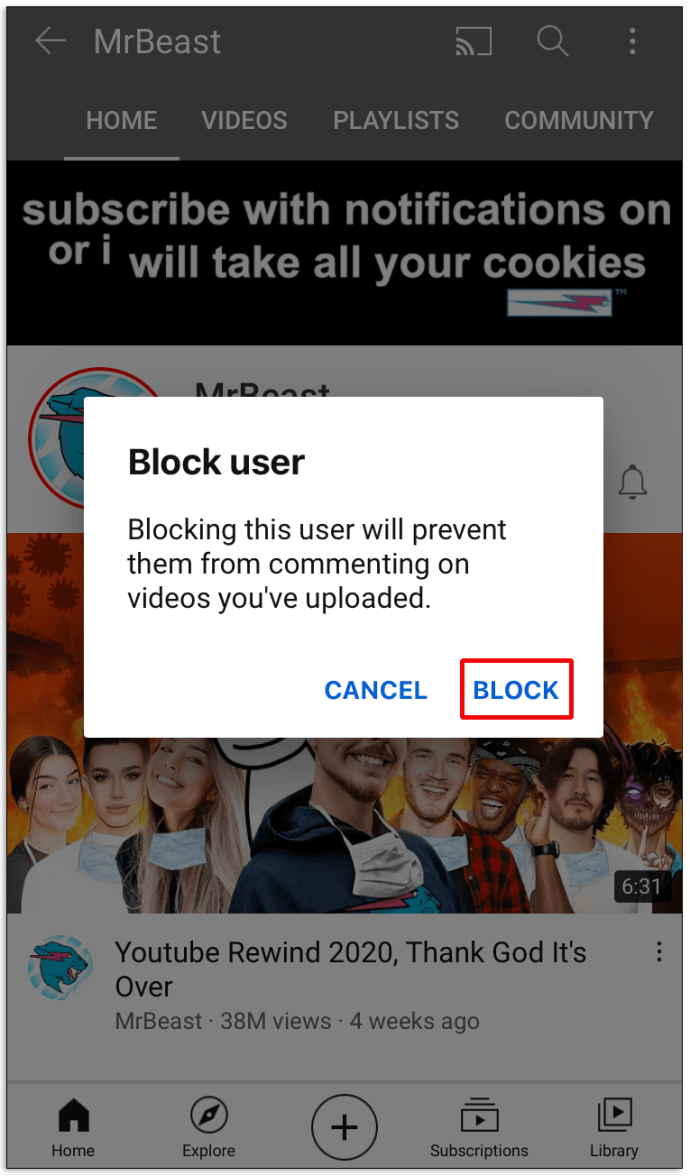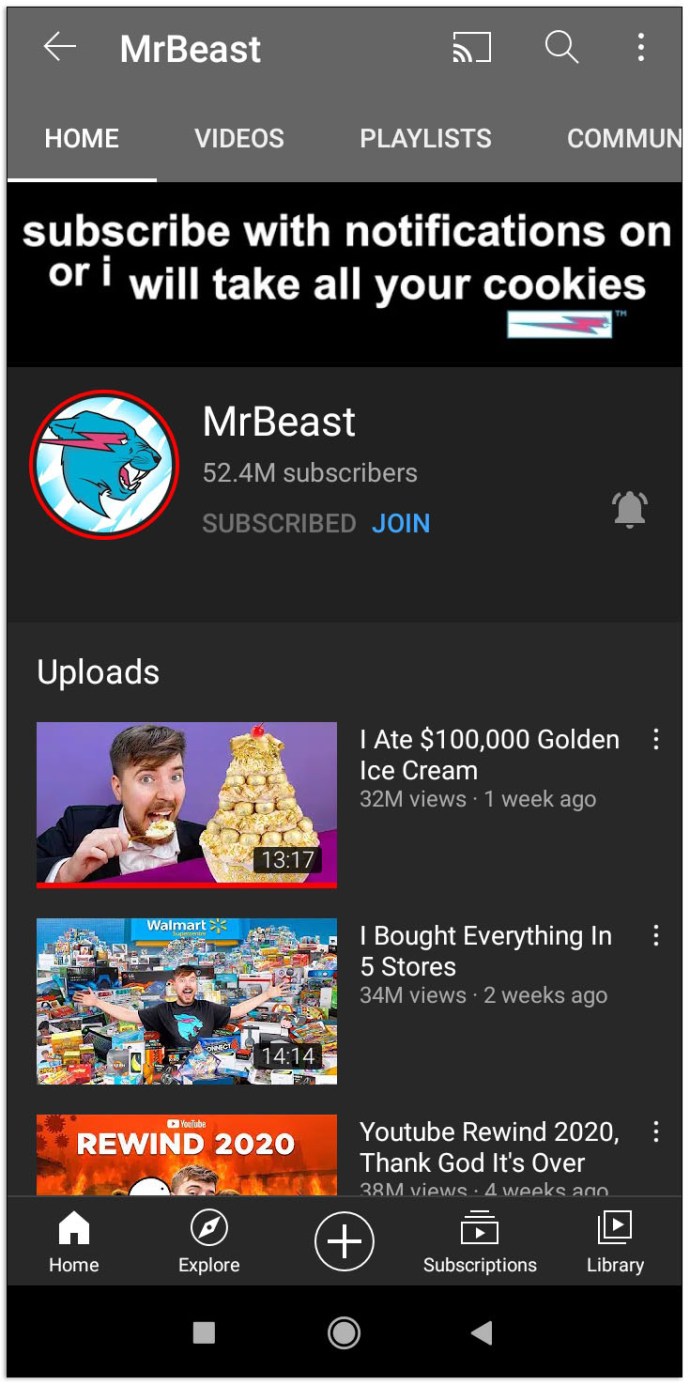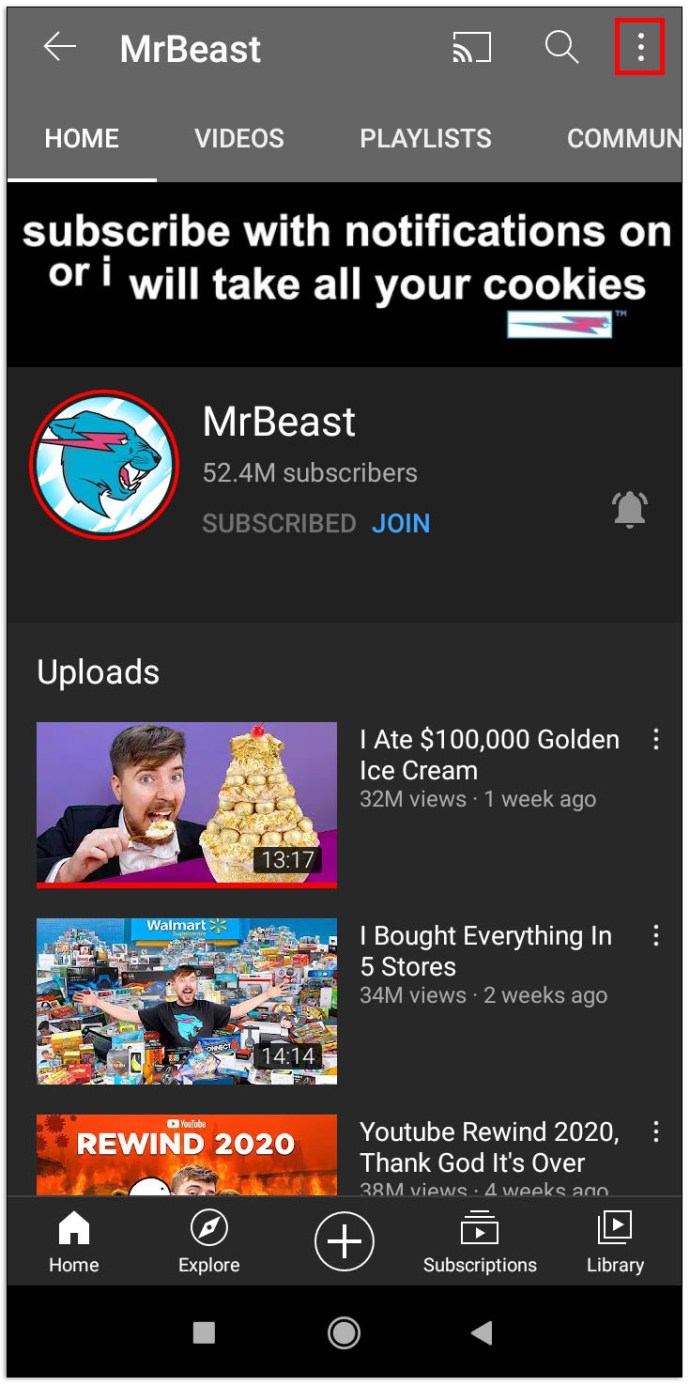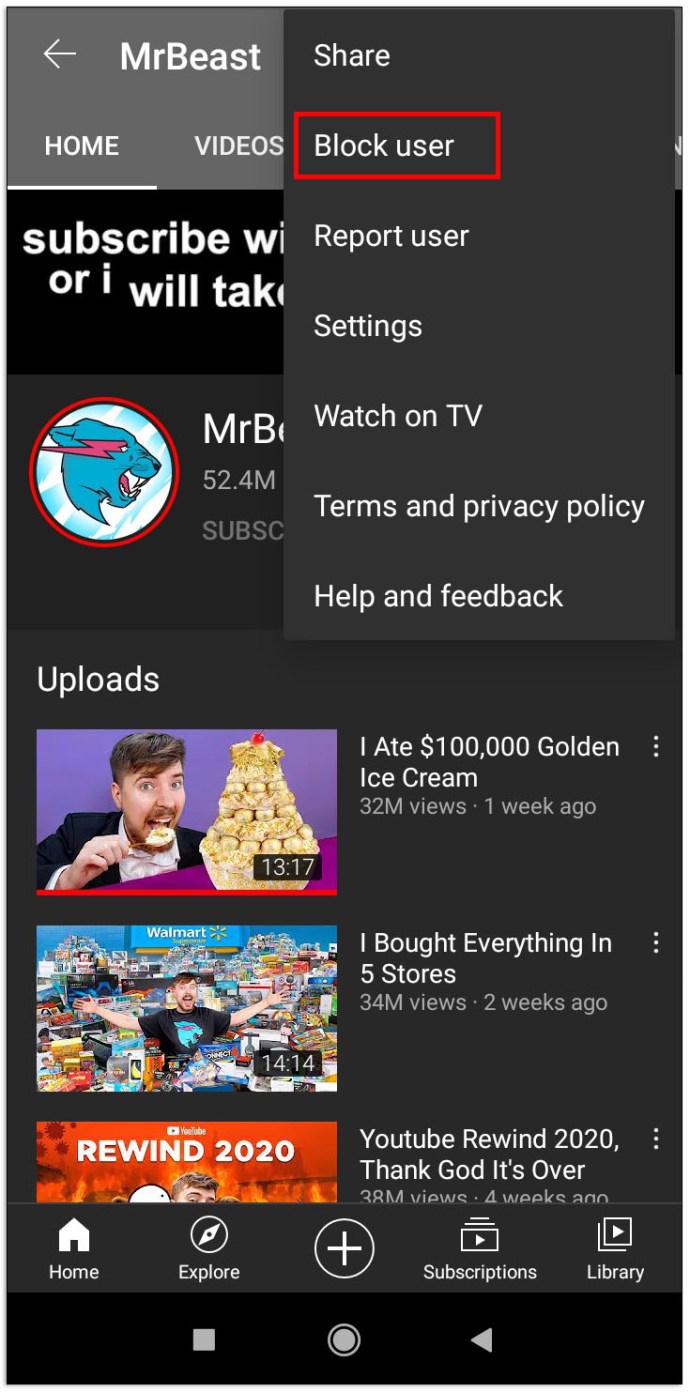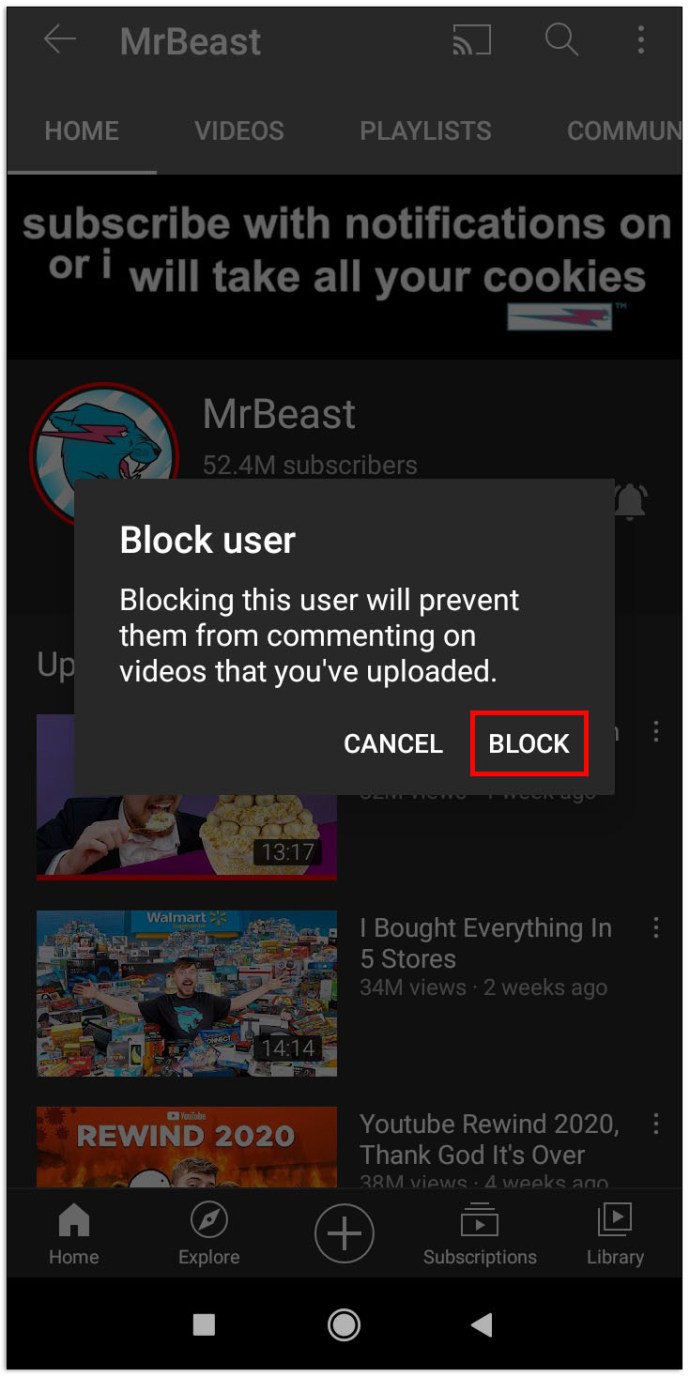YouTube'da Kanallar Nasıl Engellenir
Arada bir, bir YouTube kanalı, uygunsuz veya ilginizi çekmeyen içerik barındırabilir. Kanal, özet akışınızda görünmeye devam ederse, onu tamamen engellemeyi düşünebilirsiniz. Ama bunu tam olarak nasıl yapabilirsiniz?
Bu makalede, çeşitli platformlarda ve cihazlarda YouTube'da bir kanalı engellemek için gerekli tüm adımları vereceğiz.
YouTube'da Kanallar Nasıl Engellenir
YouTube'da kanalları engellemenin en kolay yolu bilgisayarınızı kullanmaktır. Tarayıcıyı açtıktan sonra, atmanız gereken kalan adımlar şunlardır:
- YouTube'un web sitesine gidin.
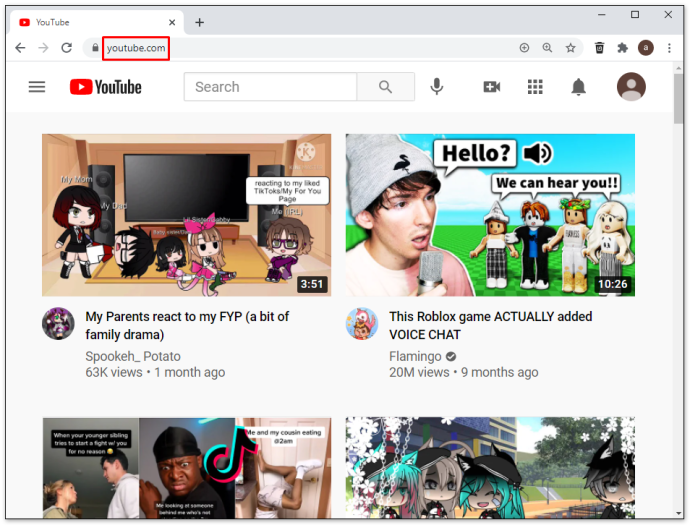
- Giriş bilgilerinizi girin ve engellemek istediğiniz kanalı arayın.

- Kanala tıklayın ve “Hakkında” bölümüne gidin. Kanal sayfasının üst kısmında bulunur. Daha spesifik olarak, genellikle banner olarak bilinen kanal resminin altındaki araç çubuğuna gidin.
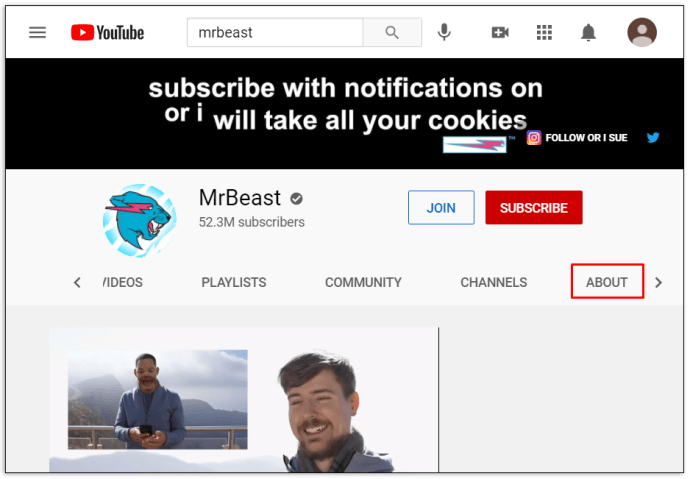
- Sayfanın sağ tarafındaki bayrağa basın ve “Kullanıcıyı Engelle” seçeneğini seçin.
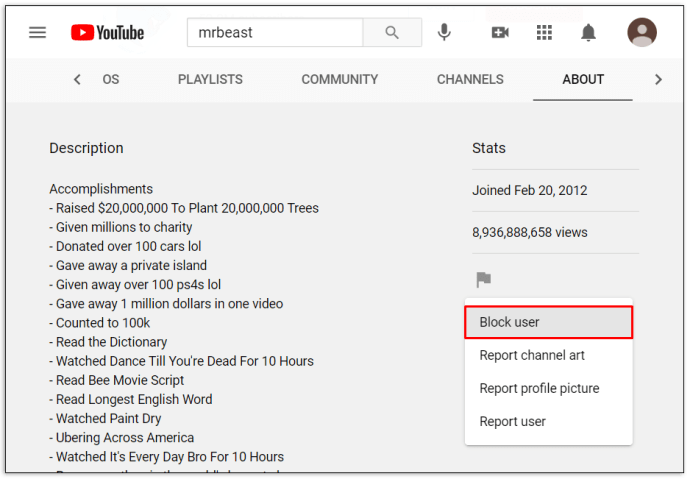
- "Gönder"e basın ve işiniz bitti.
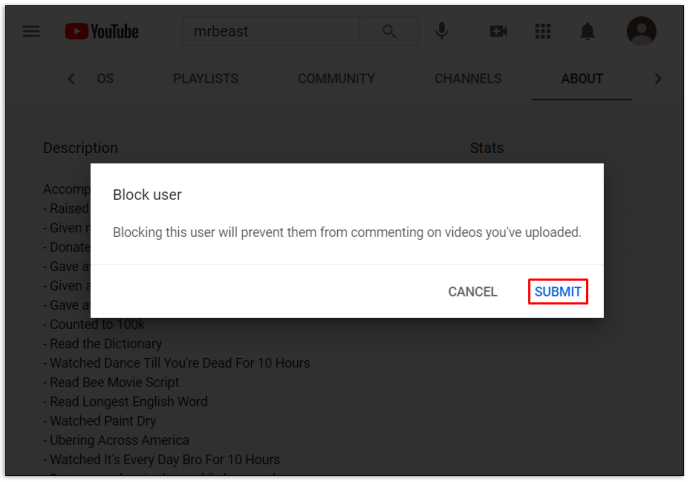
Firestick'te YouTube'daki Kanallar Nasıl Engellenir
Firestick'in YouTube kanallarını engelleme seçeneği yoktur. Ancak, birisi YouTube'u izlemek istediğinde bir PIN kodu istemesi için bir Firestick'i etkinleştirebilirsiniz. Bu şekilde uygunsuz içeriğe sahip YouTube kanallarına erişim kısıtlanmış olacaktır.
YouTube uygulaması için bir PIN kodunu nasıl etkinleştireceğiniz aşağıda açıklanmıştır:
- Bir tarayıcı kullanarak Amazon hesabınızda oturum açın.
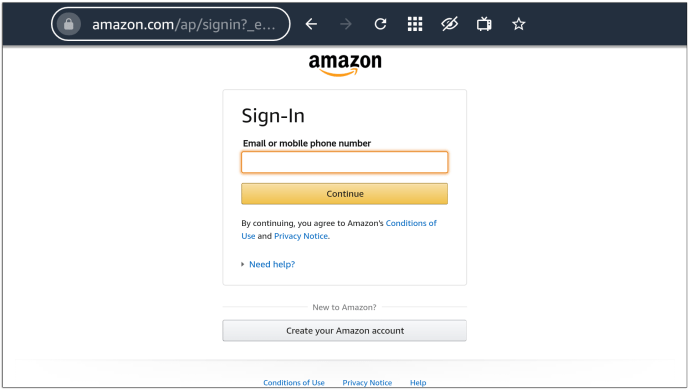
- "Hesaplar ve Listeler" sekmesine gidin.
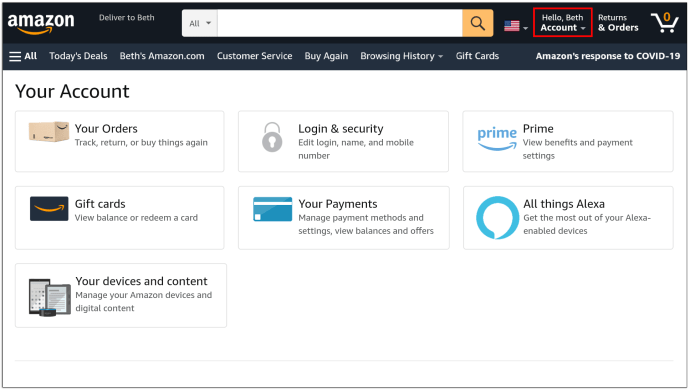
- "Hesabınız" bölümüne gidin.
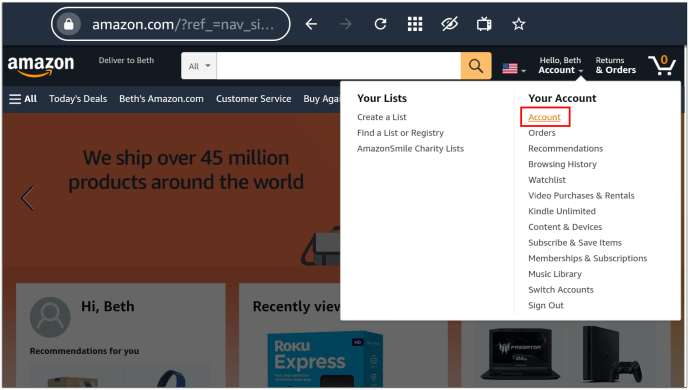
- "Dijital İçerik ve Cihazlar"ın altında "Uygulamalarınız"ı seçin.
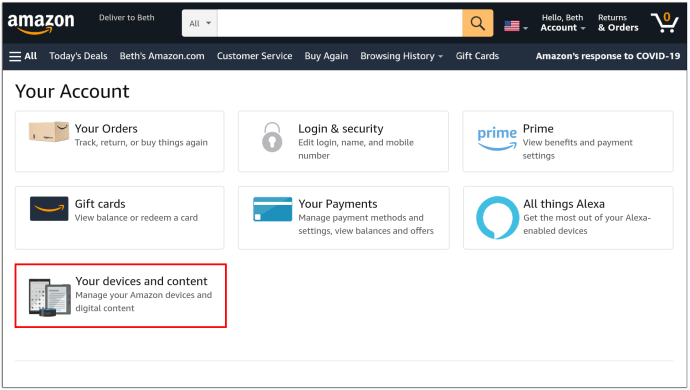
- Uygulamalar listesinde YouTube'u bulun ve sağınızdaki "İşlemler" düğmesine basın.
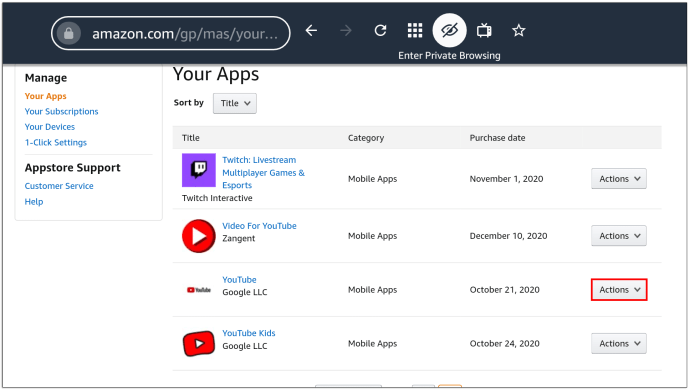
- “Bu Uygulamayı Sil” seçeneğini seçin.
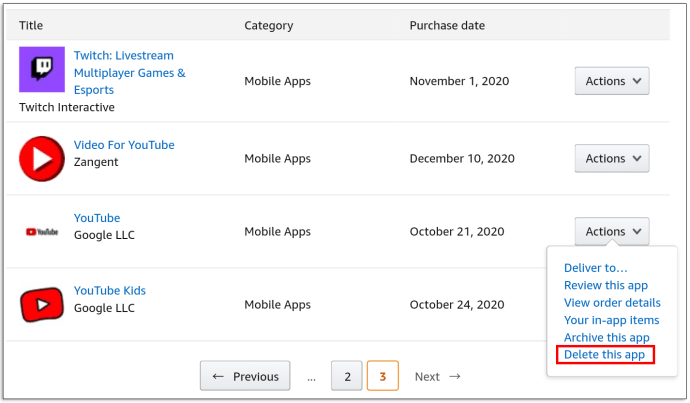
- Sonraki pencerede “Sil”e basın.
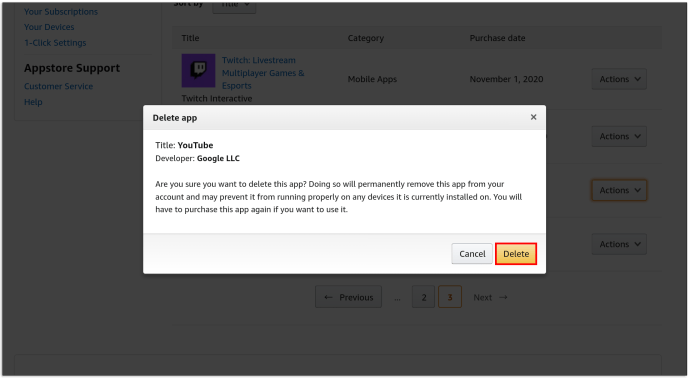
- Firestick'inize gidin, ayarları bulun ve "Uygulamalar" bölümüne girin.
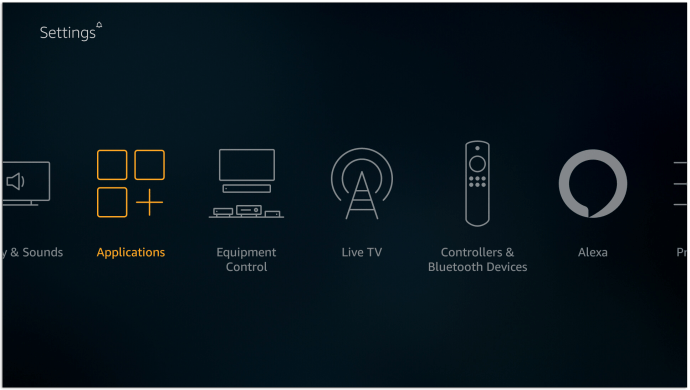
- Gerekirse, PIN kodunuzu girin ve “Yüklü Uygulamaları Yönet” düğmesine basın.
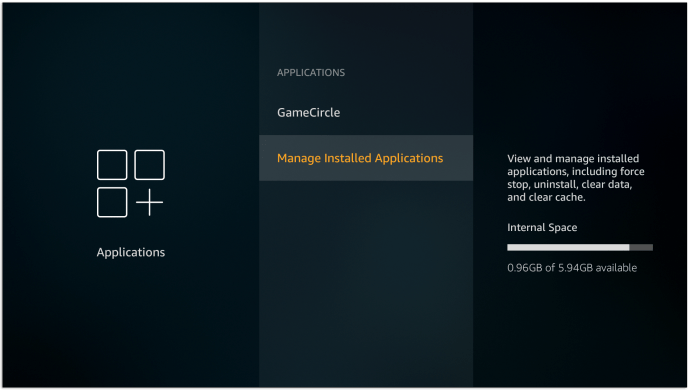
- YouTube uygulamasına tıklayın ve “Kaldır” seçeneğine basın. Bir sonraki pencerede “Kaldır” düğmesine basarak bu kararı onaylayın.
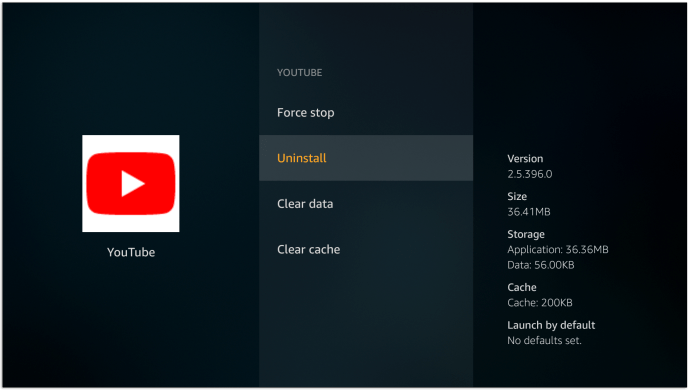
- Ayarlar menüsüne dönün ve “Hesabım” bölümüne girin.
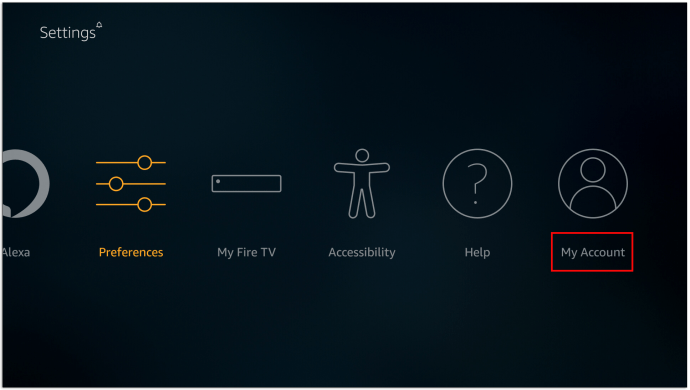
- “Amazon İçeriğini Senkronize Et” seçeneğini seçin ve işlemin daha önce tarayıcıda yapılan değişiklikleri uygulamasını bekleyin.
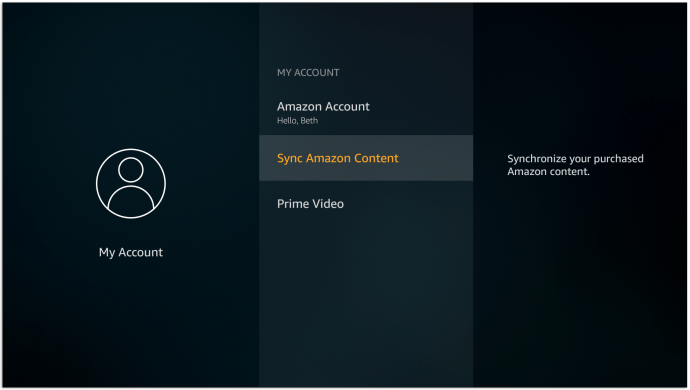
Artık, Firestick'ten YouTube'a her tıkladığınızda ve indirmeye çalıştığınızda, platform kullanıcının bir PIN kodu girmesini isteyecektir.
Apple TV'de YouTube'daki Kanallar Nasıl Engellenir
YouTube kanallarını doğrudan Apple TV'de engelleyemeseniz de, beğenmediğiniz bir kanala erişimi kısıtlamanın bir yolu var. Bunu profilinizde ebeveyn denetimlerini ayarlayarak yapın. Böyle yapılır:
- Kısıtlamalarınız için kullanmak üzere bir PIN kodu bulun.
- Uzaktan kumandanızı kullanarak ekranın alt kısmında bulunan Ayarlar'a gidin.
- "Genel"i ve ardından "Kısıtlamalar"ı seçin.
- Parolanızı yazın ve onaylamak için yeniden girin. Devam etmek için “Tamam” düğmesine basın.
Artık kısıtlamalarınızı özelleştirmeye başlayabilirsiniz:
- Menüye erişmek için tekrar “Kısıtlamalar” bölümüne gidin.
- Kısıtlamaları açın ve "Uygulamalar" sekmesine gidin.
- “Uygulamalar” sekmesine basın ve “Uygulamalara İzin Verme” seçeneğini seçin.
Bu kısıtlama uygulandıktan sonra, YouTube'a her erişmek istediğinizde PIN kodunuzu girmeniz gerekir. Yine, bu tek tek kanalları engellemez, ancak başkalarının erişmesini istemediğiniz içeriğe erişimi kısıtlar.
Bir Roku Cihazında YouTube'daki Kanallar Nasıl Engellenir
Benzer şekilde, Roku, bir kullanıcının belirli YouTube kanallarını engellemesine izin vermez. Bunun yerine, diğer seçeneklere başvurmanız gerekecek. Bu durumda içerik filtreleme, belirli yaşlar için uygunsuz görülen içerikleri kaldıracağı için iyi bir seçim olabilir. Roku'da içerik filtreleme şu şekilde çalışır:
- Roku'yu kullanarak YouTube uygulamasına gidin.
- “Ayarlar” a gidin.
- “Kısıtlı Mod” seçeneğini bulana kadar sağa kaydırın.
- Kısıtlı Modu etkinleştirmek için seçeneğe basın.
- Uygunsuz içeriğe sahip kanallar artık feed'inizden kaldırılacak.
YouTube Kids'de Kanallar Nasıl Engellenir
YouTube Kids'de kanalları engellemenin iki yöntemi vardır: ana ekranınızdan ve izleme sayfanızdan. Her ikisi de şu şekilde çalışır:
YouTube Çocuk Kanallarını Ana Ekranınızdan Engelleme
- Hesabınıza giriş yapın.
- Engellemek istediğiniz kanalda bir video bulun.
- "Diğer"e basın (videonun yanındaki üç dikey noktayla gösterilir).
- “Bu Kanalı Engelle” seçeneğine basın.
- Özel şifrenizi veya ekranda gördüğünüz sayıları yazın.
YouTube Çocuk Kanallarını İzleme Sayfanızdan Engelleme
- Hesabınıza giriş yapın.
- Engellemek istediğiniz kanalda bir video bulun.
- Videonun üstündeki "Diğer"e (üç dikey noktayla gösterilir) basın.
- "Engelle"ye basın.
- Aşağıdaki iletişim kutusunda “Bu Kanalı Engelle” seçeneğini seçin.
- Tekrar "Engelle"ye basın.
- Özel şifrenizi veya ekranda gördüğünüz sayıları yazın.
YouTube TV'de Kanallar Nasıl Engellenir
İstenmeyen kanalların artık YouTube TV listelerinizde görünmediğinden emin olmak için şu adımları izleyin:
- YouTube TV hesabınızda oturum açın.
- Ekranın sağ üst köşesindeki profil resminize gidin.
- Resme tıklayın ve “Ayarlar”ı seçin.
- Solda bulunan “Canlı Rehber” bölümüne basın.
- Listelerinizden kaldırmak istediğiniz tüm kanalların işaretini kaldırın.
iPhone için YouTube'da Kanallar Nasıl Engellenir
iPhone'unuzda YouTube kanallarını engellemek yalnızca birkaç saniye sürer:
- Engellemek istediğiniz kanalı yazın.
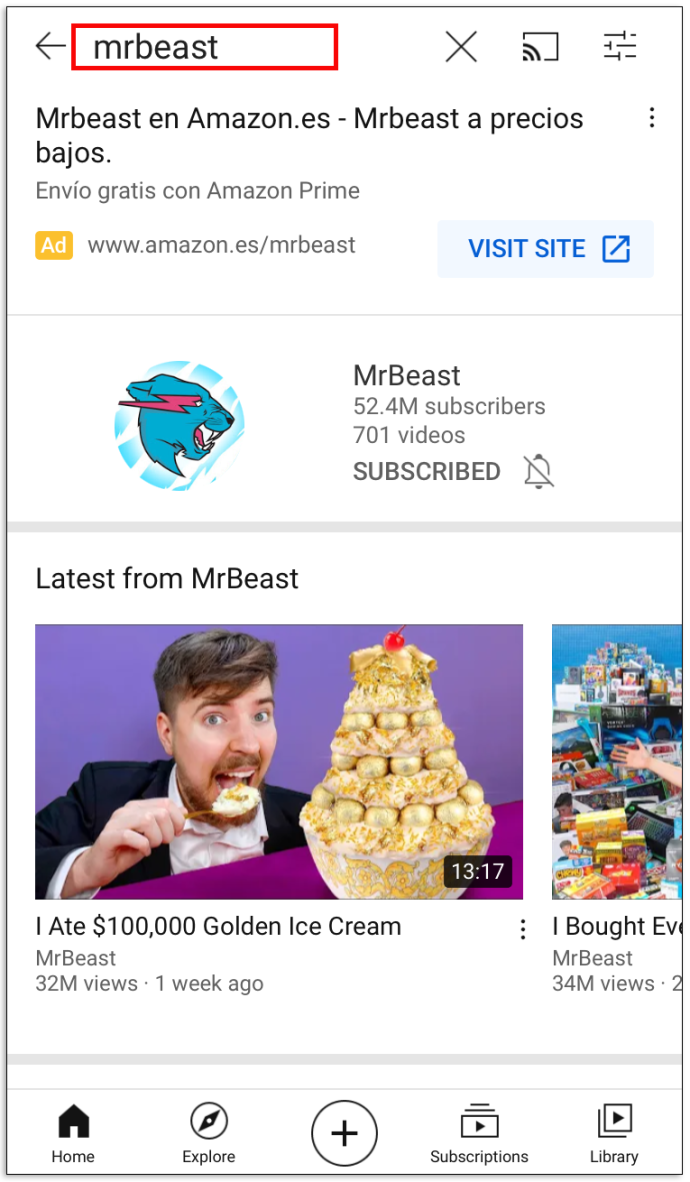
- Kanala girin ve ekranınızın sağ üst köşesindeki üç dikey noktaya basın.
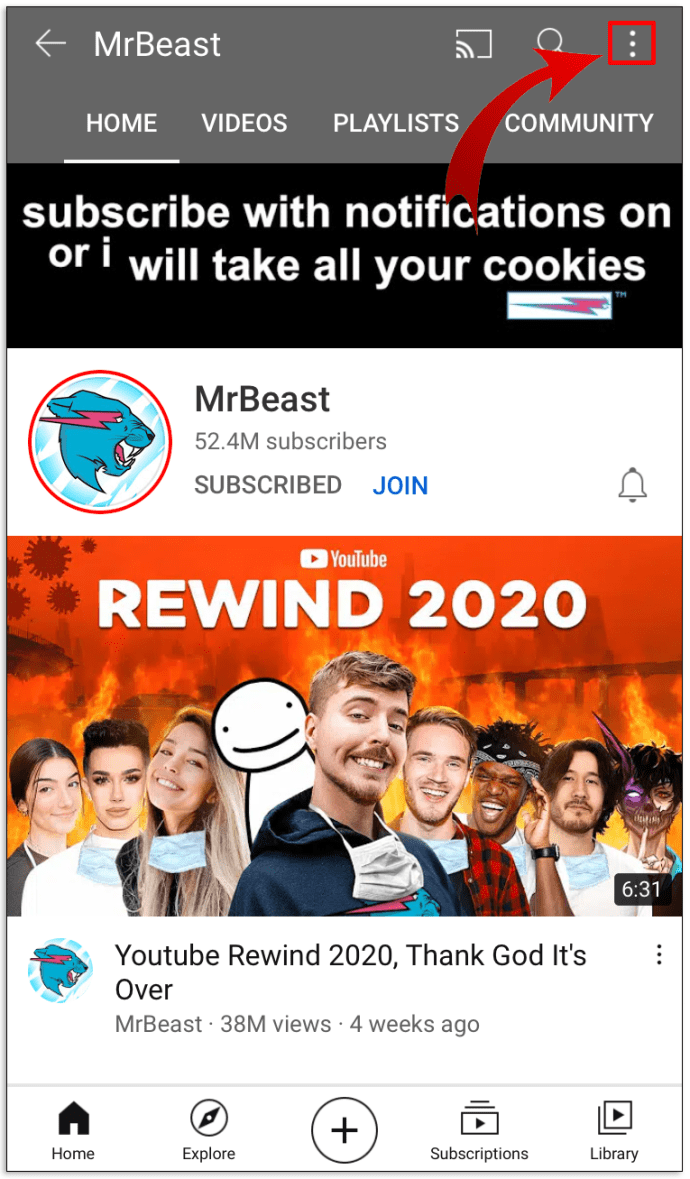
- Daha sonra açılan pencerede “Kullanıcıyı Engelle” seçeneğine basın.
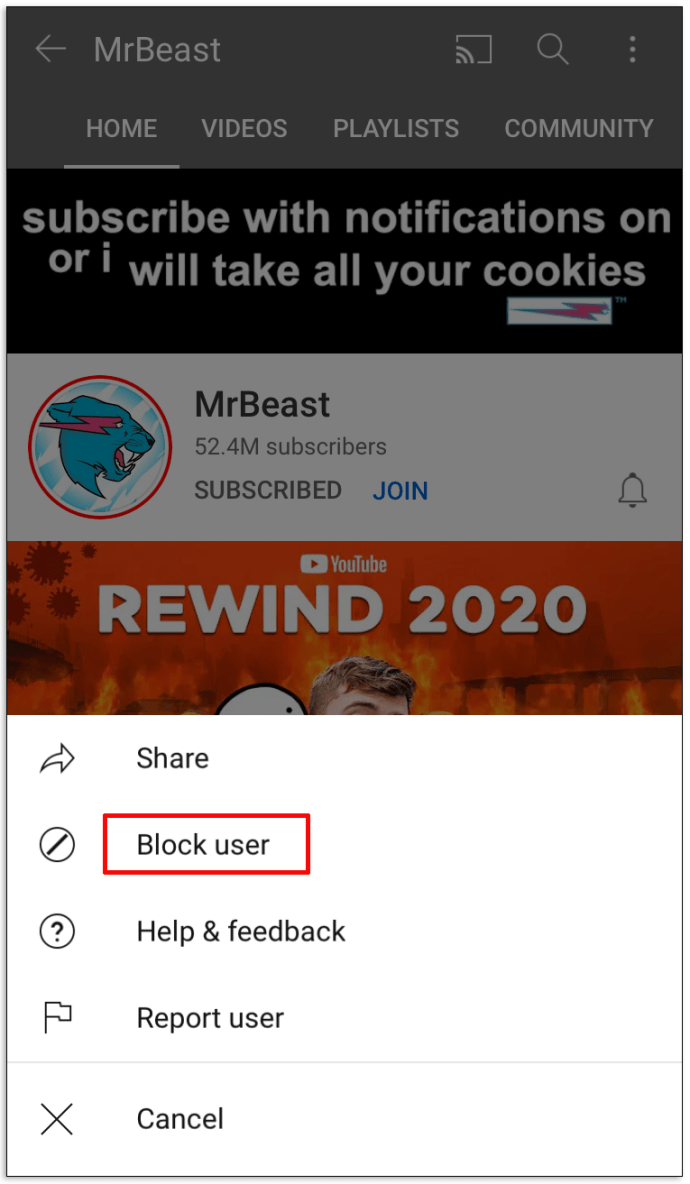
- Açılan bir sonraki pencerede, bu kararı onaylamak için “Engelle”ye basın.
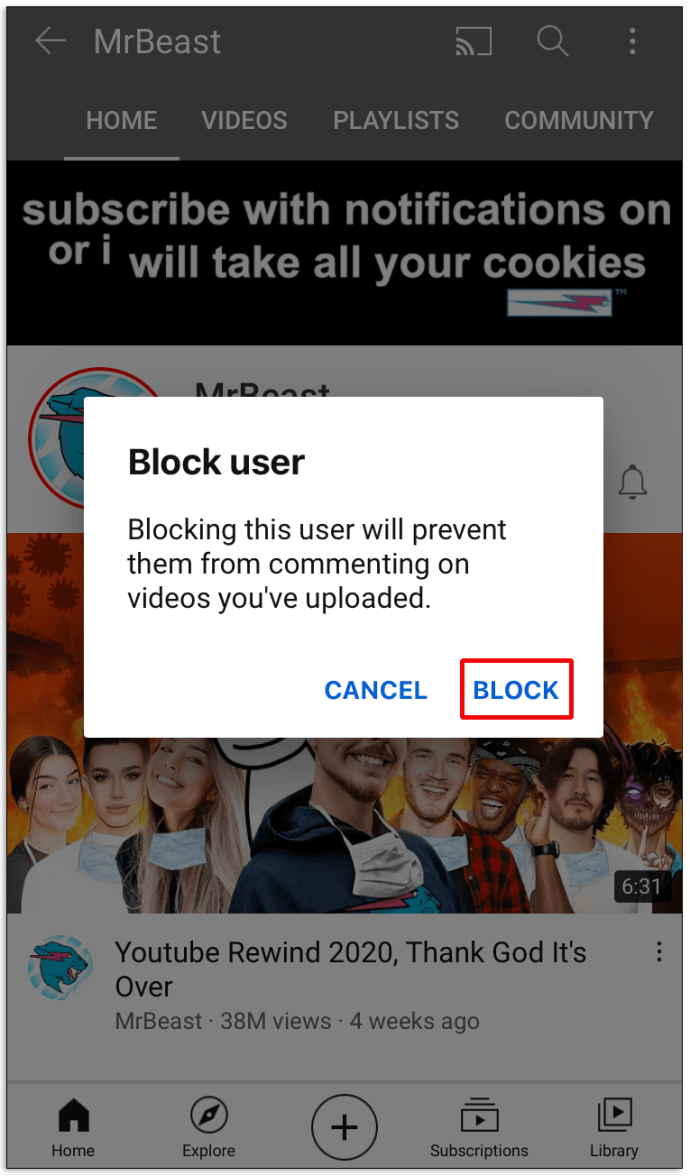
iPad için YouTube'da Kanallar Nasıl Engellenir
iPad'iniz ve iPhone'unuz aynı platformda çalıştığı için YouTube kanallarını engellemek, daha önce açıkladığımız yöntemle aynıdır:
- Artık görmek istemediğiniz kanalın adını yazın ve kanal menüsüne girin.
- Sağ üst köşedeki üç dikey noktaya basın.
- “Kullanımı Engelle”yi seçin ve daha sonra açılan pencerede “Engelle”ye basın.
Android için YouTube'da Kanallar Nasıl Engellenir
Bir Android cihazda bir YouTube kanalını engellemek aynı şekilde çalışır:
- Engellemek istediğiniz kanalı arayın ve girin.
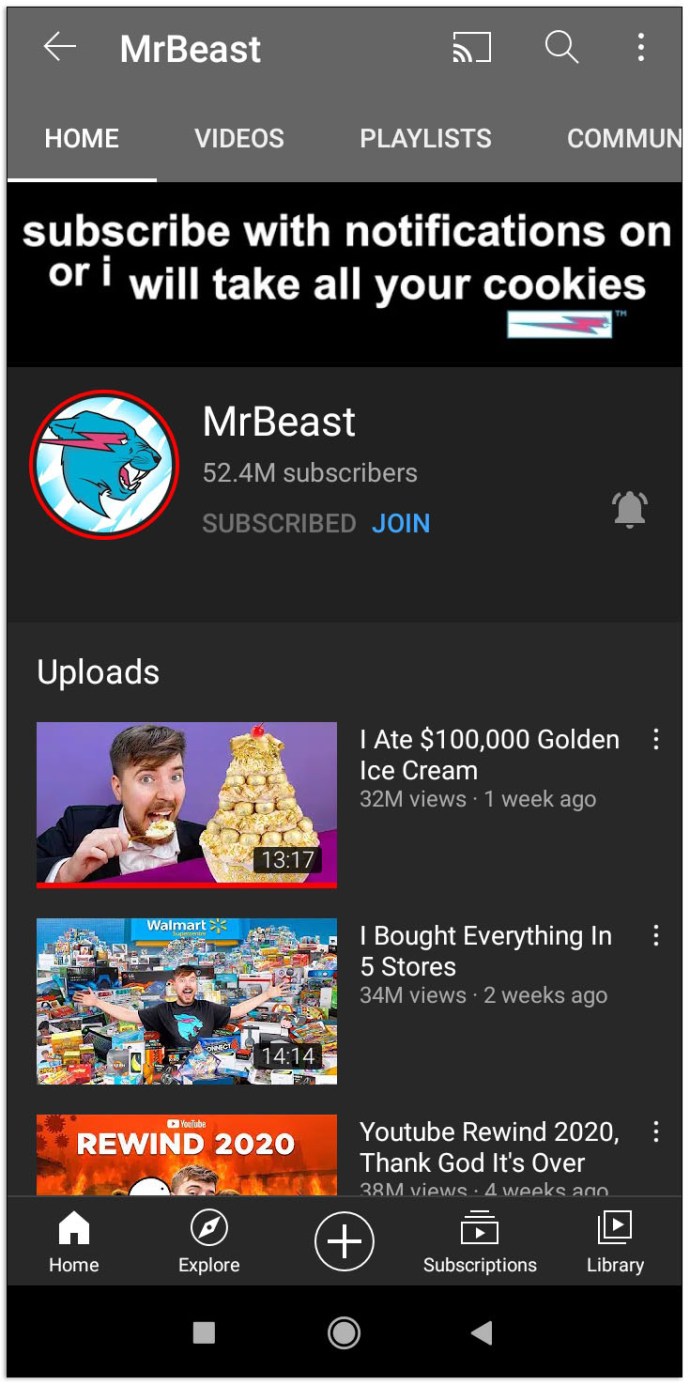
- Ekranın sağ üst köşesindeki üç dikey noktaya basın.
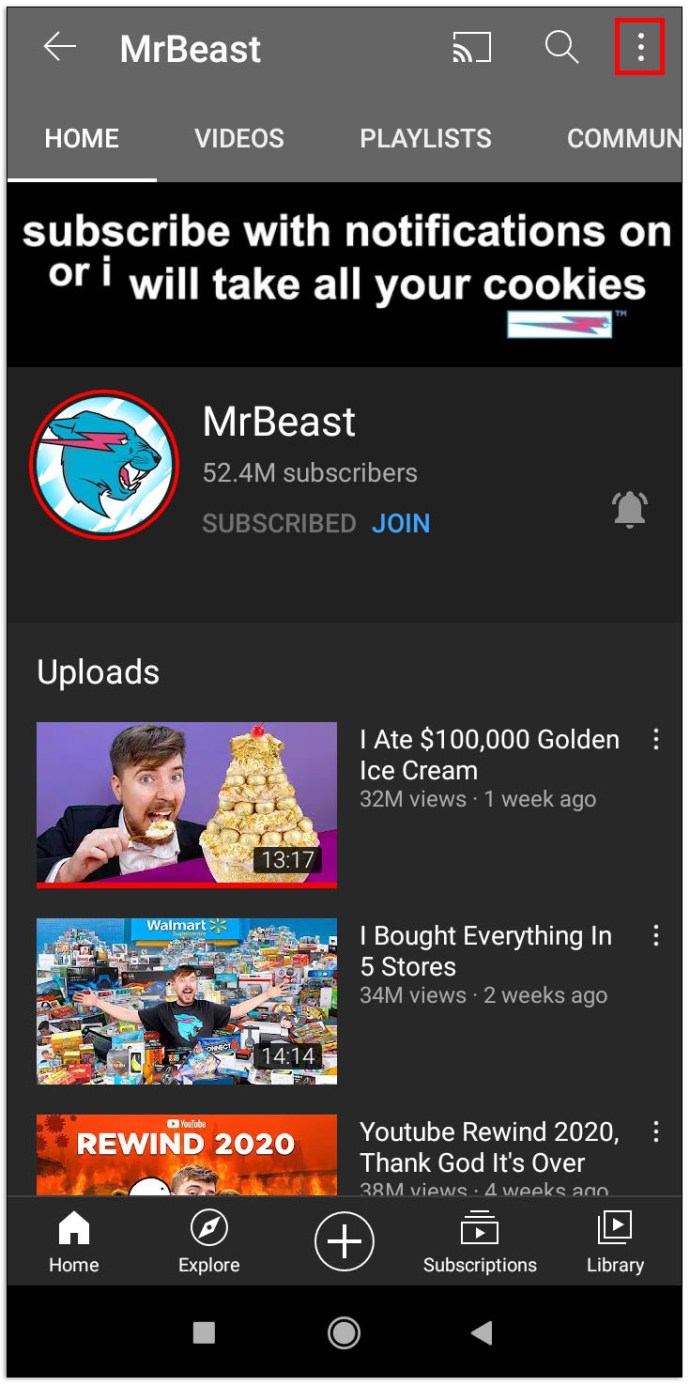
- “Kullanıcıyı Engelle” seçeneğini seçin.
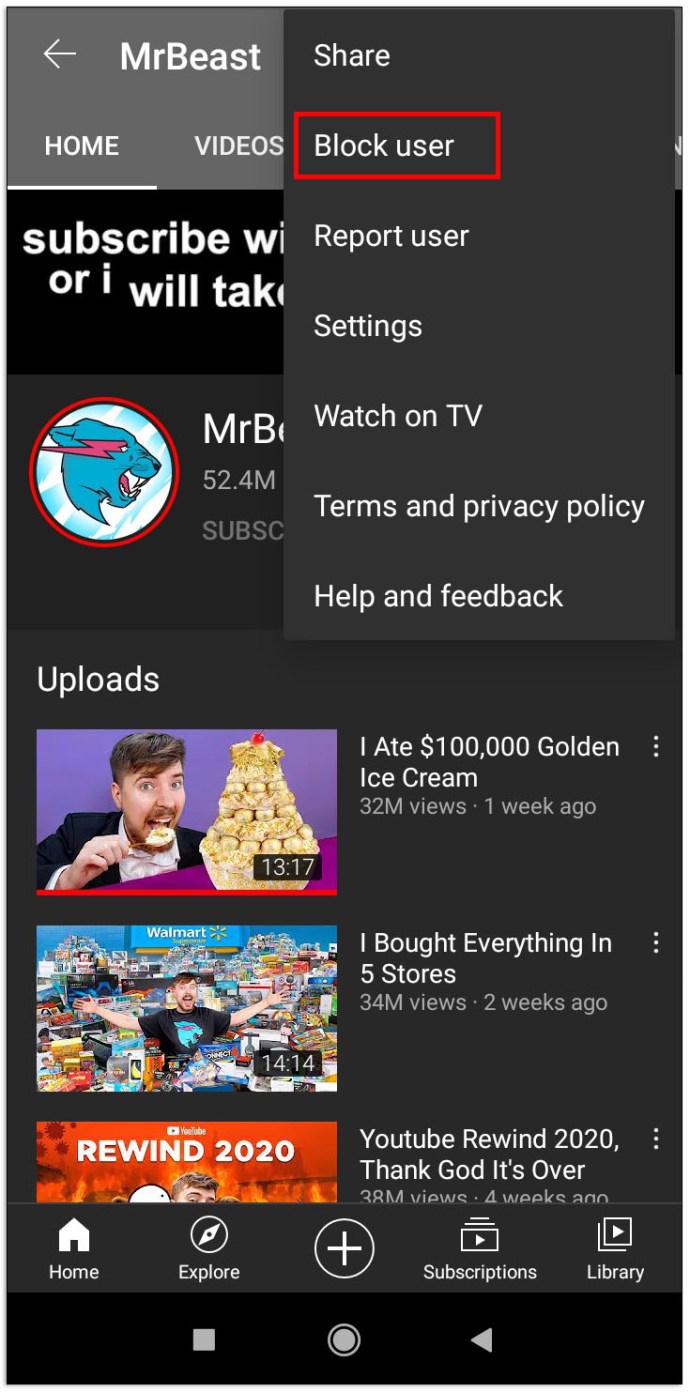
- Sonraki pencerede “Engelle” seçeneğine basarak bu seçimi onaylayın.
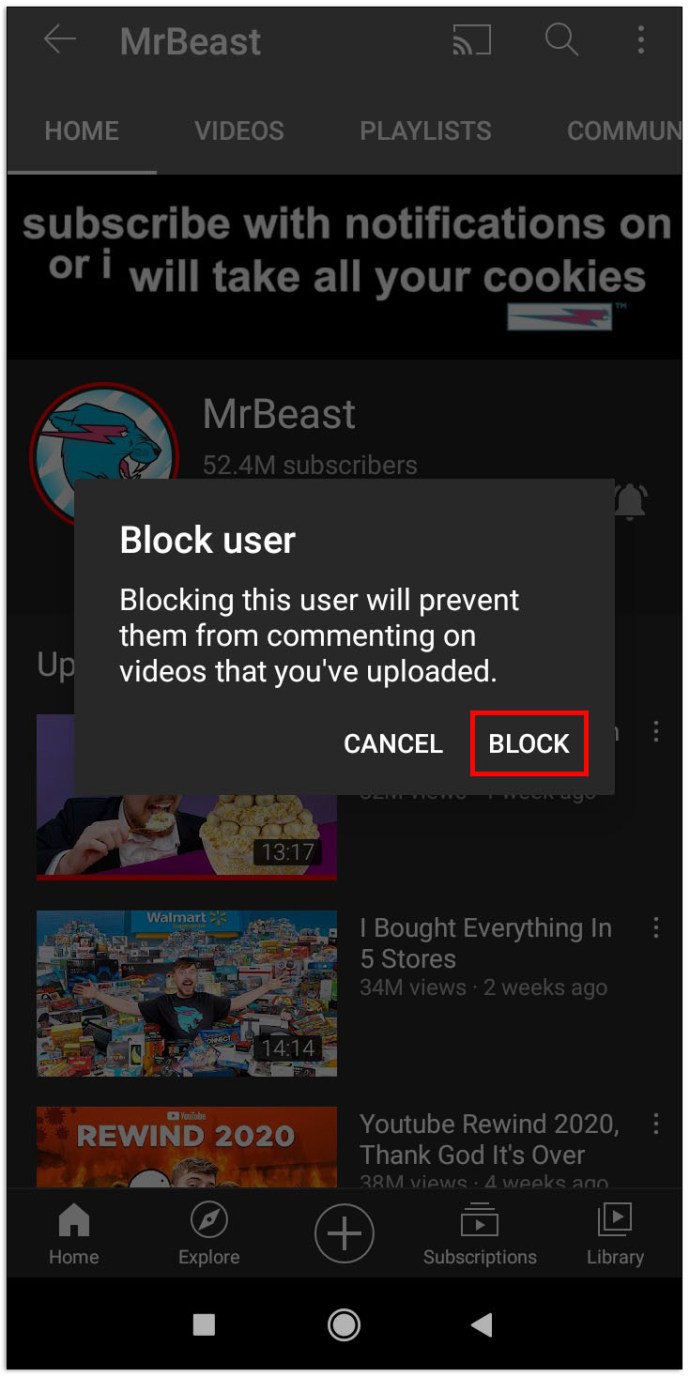
Akıllı TV'ler için YouTube'da Kanallar Nasıl Engellenir
Maalesef Smart TV'lerde kanalları tek tek engelleyemezsiniz. Tek çözümünüz, uygulamayı bir PIN koduyla kısıtlamak veya kilitlemek. İşlem her Smart TV'de aynı şekilde çalışmadığından, en popüler Smart TV seçeneklerinden dördünü ele alacağız.
Samsung Akıllı TV'ler için YouTube'u Kısıtlama
- Ana ekranınıza gidin ve “Uygulamalar” bölümüne basın.
- Dişli sembolü ile temsil edilen “Ayarlar” a basın.
- YouTube uygulaması için "Kilitle" seçeneğini seçin.
- PIN kodunuzu girin ve "Bitti"yi seçin.
LG Akıllı TV'ler için YouTube'u Kısıtlama
- Ana ekrana girin ve “Uygulamalar” sekmesine gidin.
- Cihazın ayarlarına erişin.
- YouTube uygulaması için “Kilitle” seçeneğini seçin.
- PIN kodunuzu girin ve "Bitti"yi seçin.
Vizio Smart TV'ler için YouTube'u Kısıtlama
- Ebeveyn kontrolü ayarlarına erişin. Modelinize bağlı olarak bunlara erişmenin yolları değişiklik gösterir, bu nedenle ayarları bulmak için kullanım kılavuzunuza bakın.
- Ebeveyn kontrolü PIN kodunu girerek ayarları girin.
- Engellemek istediğiniz uygulamaları seçin. Bu durumda YouTube'u seçin.
Sony Smart TV'ler için YouTube'u Kısıtlama
- Menüden ayarlara erişin.
- "Bireysel" bölümüne gidin.
- “Güvenlik ve Kısıtlamalar” seçeneğine ve ardından “Kısıtlı Profil Oluştur” seçeneğine basın.
- Bir PIN kodu oluşturun.
- Hangi uygulamaların sınırlı istemci profili erişimi gerektireceğini seçin.
- Geri dönerken “Geri” tuşuna basın ve işiniz bitti.
Ek SSS
YouTube Uygulamasında İçeriği Nasıl Engellerim?
YouTube uygulamasında içeriğin engellenmesi, kısıtlı modu etkinleştirmek anlamına gelir. Bunu yapmak için şu adımları izleyin:
• YouTube hesabınızda oturum açın.
• Sol tarafta bulunan “Ayarlar” butonuna gidiniz.
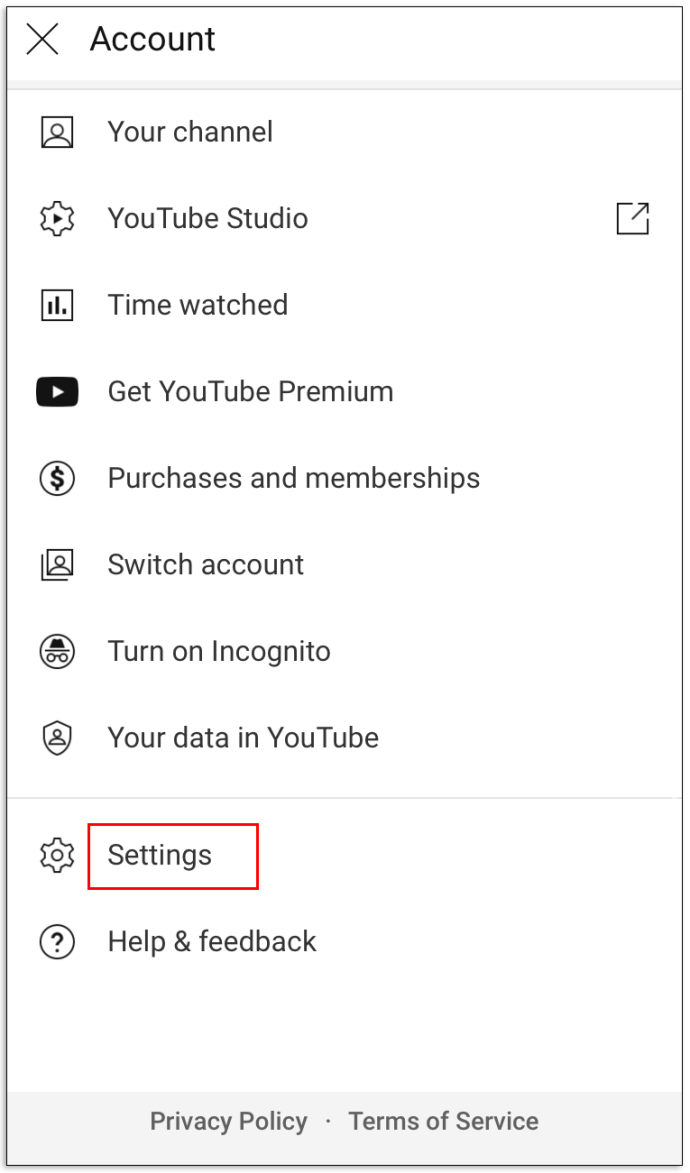
• Sayfanın alt kısmında "Kısıtlı Mod: Kapalı" yazan menüye basın.
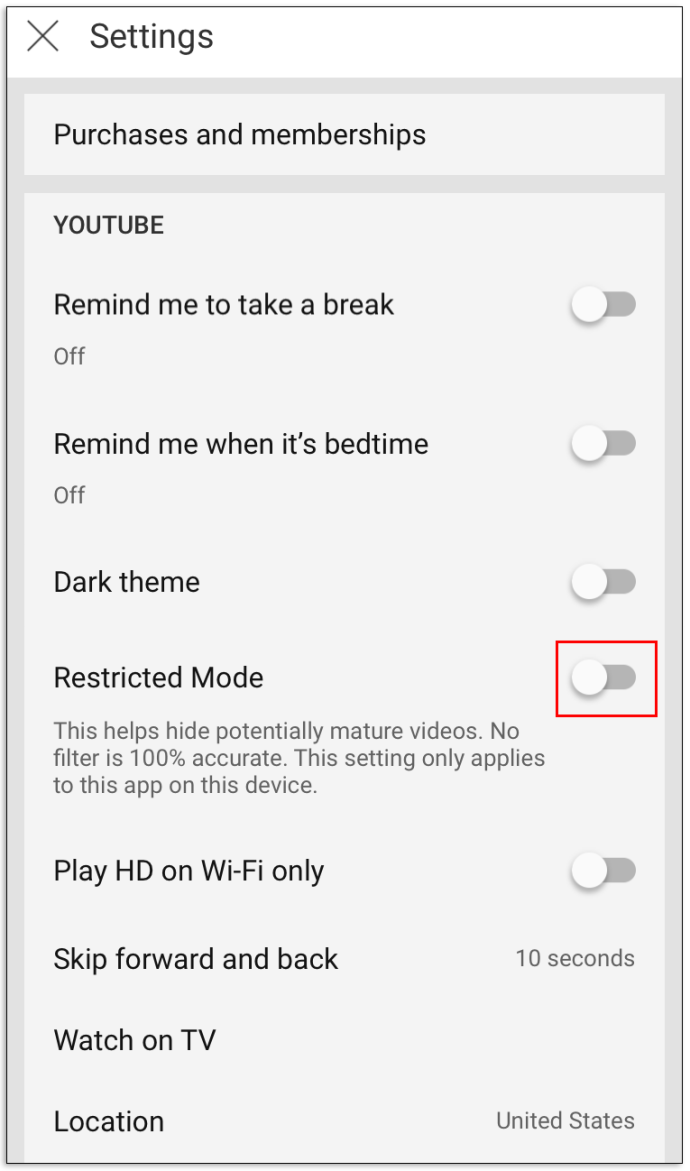
• Kısıtlı modu açmak için “Açık”ı seçin.
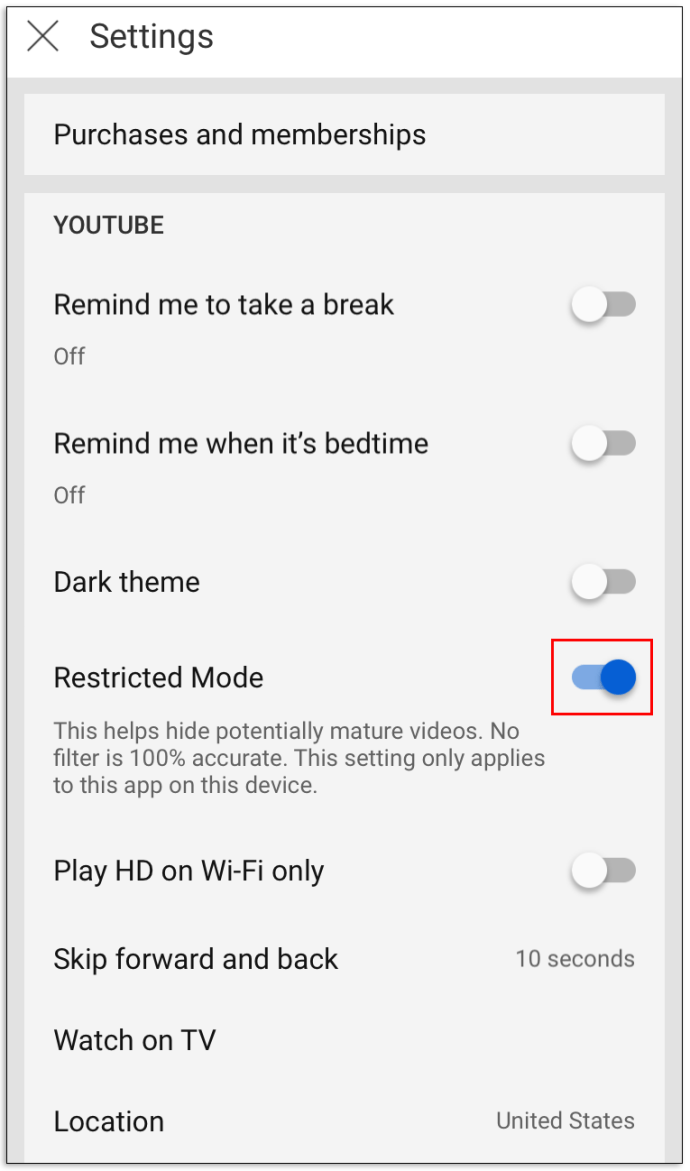
• “Kaydet”e basın.
YouTube'u Nasıl Engellerim?
Google Chrome en popüler tarayıcı olduğundan, YouTube'u engellemek için onu nasıl kullanabileceğiniz aşağıda açıklanmıştır.
• Web Mağazasına gidin.
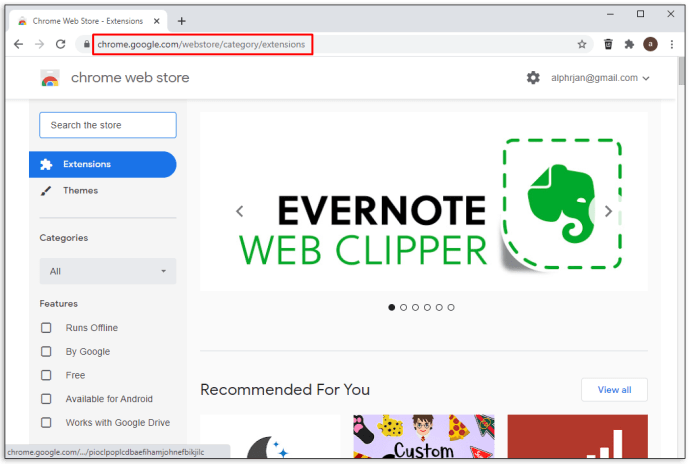
• “Siteyi Engelle” uzantısını bulun ve “Chrome'a Ekle” düğmesine basın.
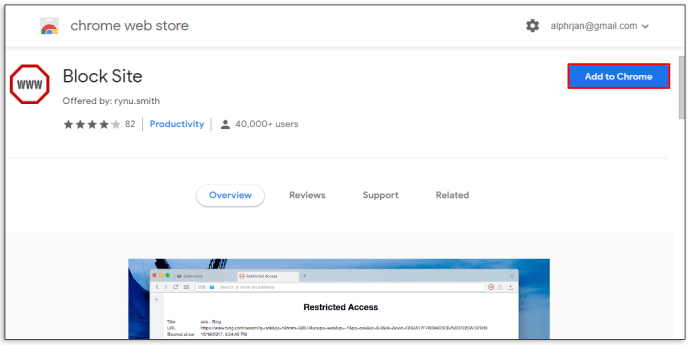
• YouTube'un web sitesine gidin.
• Chrome'un sağ üst köşesindeki uzantılar simgesine basın.
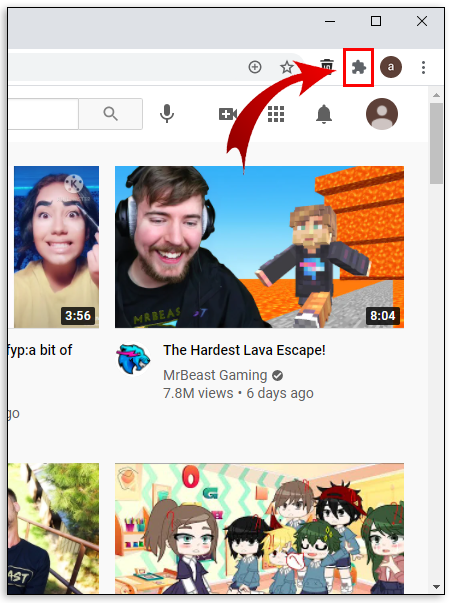
• “Siteyi Engelle” uzantısına basın.
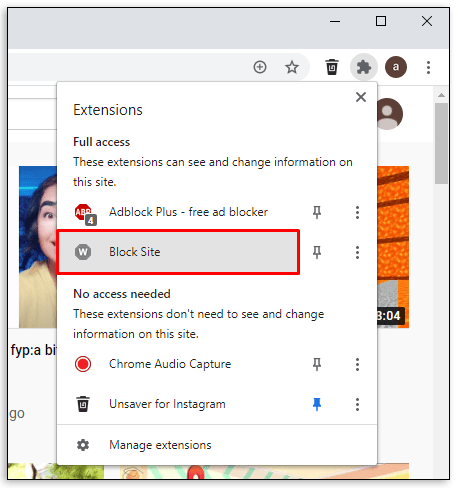
• “Bu Siteyi Engelle” seçeneğine basın.
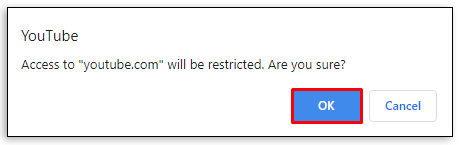
YouTube'da Kelimeleri Nasıl Engellerim?
YouTube'da belirli kelimeleri engellemek için yapmanız gerekenler:
• Ekranın sağ üst köşesindeki profil resminize tıklayın.
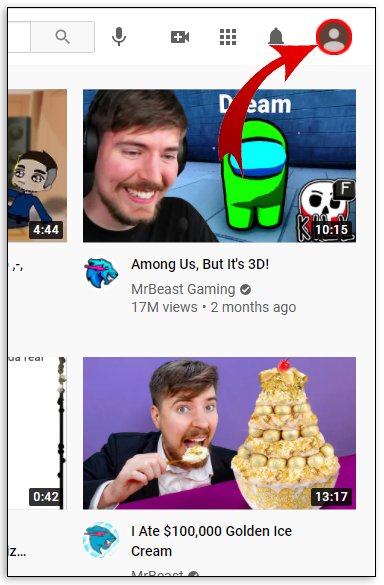
• “YouTube Studio” seçeneğini seçin.
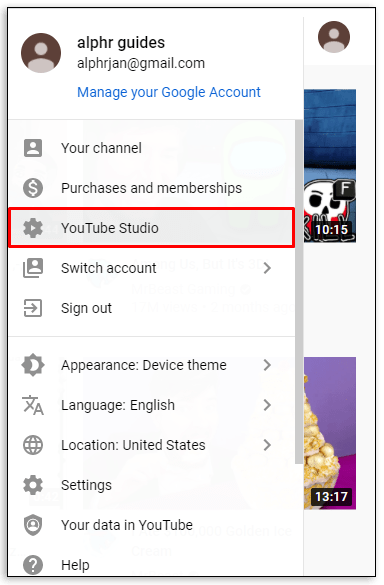
• Sol alt köşedeki “Ayarlar”ı seçin.
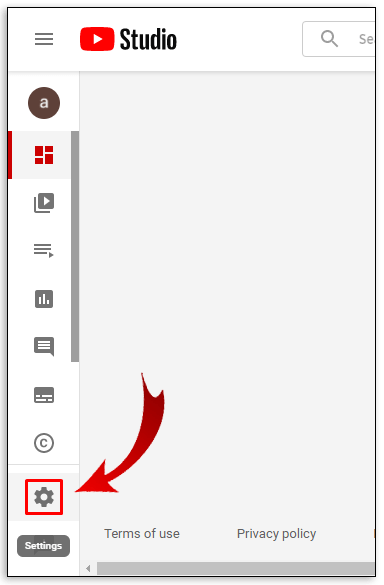
• “Topluluk” bölümüne basın.
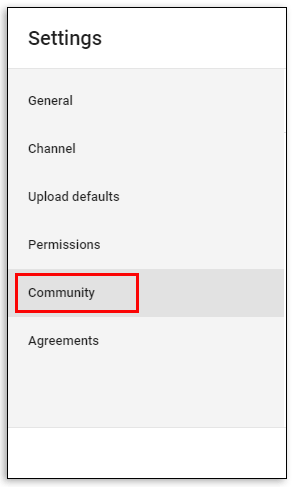
• “Engellenen Kelimeler” kutusunu bulana kadar aşağı kaydırın.
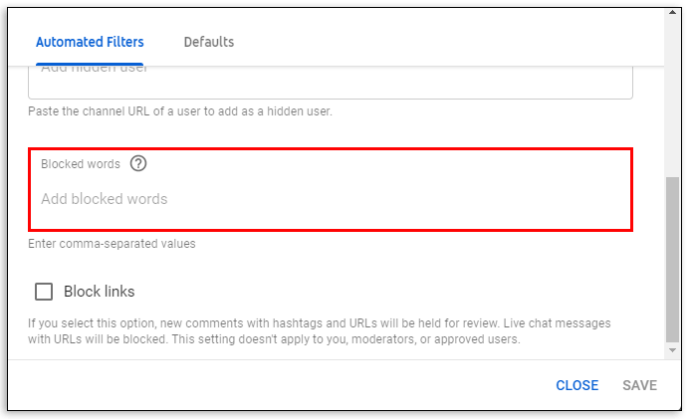
• Engellemek istediğiniz kelimeleri kutuya yazın.
YouTube İçeriğinizden Haberdar Olun
Artık YouTube özet akışınızda istenmeyen kanalları nasıl engelleyeceğinizi biliyorsunuz. Kuşkusuz, bazı durumlarda onları engellemek bir seçenek değildir, ancak her platform ve cihaz, en azından belirli videolara veya istenmeyen bir kanala erişimi kısıtlamanıza izin verir. Bu nedenle, artık kendinizi ve aile üyelerinizi zararlı olabilecek YouTube içeriğine maruz bırakmaktan kolayca kaçınabilirsiniz.